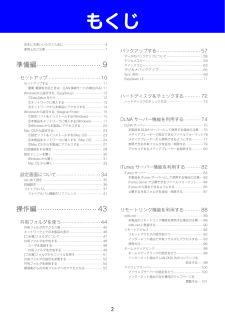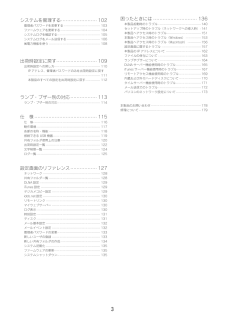Q&A
取扱説明書・マニュアル (文書検索対応分のみ)
"DLNAサーバー" 一致するキーワードは見つかりませんでした。
"DLNAサーバー"7 件の検索結果
"4"もくじ 安全にお使いいただくために···········································4 使用上のご注意·····························································7 準備編···························· 9 セットアップ ·································10 セットアップする ··················································· 11 重要 電源を切るときは⋯(LAN 接続モードの場合のみ) 11 Windowsから設定する(EasySetup)························· 12 ①EasySetup を行う············································ 12 ②ネットワークに導入する···································· 13 ③ネットワークから本製品にアクセスする·············...
"5" システムを管理する·······················102 管理者パスワードを変更する··································· 103 ファームウェアを更新する······································ 104 システムログを確認する········································· 105 システムログをメール送信する································ 106 省電力機能を使う ················································· 108 出荷時設定に戻す··························109 出荷時設定への戻し方············································ 110 IP アドレス、管理者パスワードのみを出荷時設定に戻す······························································· ···...
97" DLNA サーバー 本製品を DLNA サーバー として使用する場合の注意「DLNA 対応ネットワークメディアプレーヤー」などの DLNA クライアント※1なら、ネットワーク経由で本製品内のコンテンツをテレビなどで楽しむことができます※2。 ※1 DLNA 対応版の弊社製 AVeL LinkPlayer や各家電メーカー製の DLNA ガイドライン準拠「ネットワークメディアプレーヤ ー」 ※2 本製品は DLNA の策定するデジタル機器の相互接続性の標準設計ガイドライン「Home Network Device Intero perability Guidelines v1.0」に対応しています。 ご利用になる前に、以下をご確認ください。 ●ライブラリとして公開できる共有フォルダは、共有フォルダのアクセス権が[全てのユーザを許可]となっている共有フォルダのみです。 ●本製品で再生できるファイルフォーマットは以下を参照してください。 【メディアプレーヤーで再生できるファイルフォーマット】(次ページ) ●本製品は工場出荷時状態で、DLNA サーバー機能が有効となっています。本機能を利用しない場...
34;"[DLNA 設定] DLNAに関する設定を行います。 詳しくは、【DLNA サーバー機能を利用する 】(74ページ) をご覧ください。[iTunes 設定] iTunesに関する設定を行います。 詳しくは、【iTunes サーバー機能を利用する 】(82ページ) をご覧ください。[デジカメコピー設定] 項目 設定する内容 出荷時設定 コピー機能 デジカメコピー機能を使う/使わないを選択します。 使う コピー機能の種類を「デジカメコピー」か「クイックコピー」から選択します。 デジカメコピー デジカメコピー機能は、デジカメやUSBメモリーを[USB[HOST]ポート]に接続すると、データをあらかじめ指定されている本製品の共有フォルダ内のデータと比較し、異なる(更新されている)ファイルのみにコピーすることができます。 コピーの種類 クイックコピー クイックコピー機能は、デジカメやUSBメモリーを[USB[HOST]ポート]に接続すると、データをあらかじめ指定されている本製品の共有フォルダにコピーすることができます。 デジカメコピー転送先共有フォルダ 「デジカメコピー」フォルダ、 「クイック...
35:" ◆設定画面に関するトラブル (Windows) ネットワークに導入後、本製品の設定画面が表示されない 157 (Mac OS) ネットワークに導入後、本製品の設定画面が表示されない 158 設定画面で一部表示されない項目がある 160 空き容量が実際より少ない気がする 160 設定画面で文字が入力できない 160 設定画面上から入力できる文字制限について 160 パスワード認証に失敗し設定画面を表示できない 161 設定画面にログオンするためのパスワードがわからない 161 以下のメッセージが表示された 「現在システムは処理中です。 しばらく待ってから操作してください。」 161 設定画面上のハードディスク使用領域が、ドライブのプロパティと異なる 161 設定画面の動作が遅い 161 ◆本製品の IP アドレスについて 本製品に設定した IP アドレスを忘れた 本製品に設定されている IP アドレスを調べたい 162 ◆ファイルの保存について 本製品に保存したファイルに、「読み込みのみ」「読み書き可能」のような属性設定ができない 163 ファイル名やフォルダ名の制...
387"◆DLNA サーバー機能使用時のトラブルネットワークメディアプレーヤーで本製品が表示されない 原因 接続が正しく行われていない。 対処 本製品の電源が入っているか([STATUS]ランプが点灯しているか)、接続ケーブルが LAN に接続されているか確認してください。 (本製品を接続したブロードバンドルーターやハブの LAN ポートのランプが点灯または点滅していることも確認してください。) また、ネットワークメディアプレーヤー側の電源が入っているか、接続ケーブルが LAN に接続されているか(LAN ポートのランプが点灯または点滅しているか)確認してください。 原因 ネットワークメディアプレーヤーまたは本製品の IP アドレスの設定が間違っている。 対処 ネットワークメディアプレーヤーと本製品の IP アドレスを確認し、同じネットワークアドレス(セグメント)で別々の IPアドレスとなっているかを確認してください。 ●ネットワークメディアプレーヤーの IP アドレス・・・ネットワークメディアプレーヤーの取扱説明書を参照ください。 ●本製品の IP アドレス・・・【本製品に設定されている IP...
- 1